Comment faire un export d'un email sous format .eml
Enregistrer vos emails facilement : Guide rapide pour Gmail, Outlook.com, Outlook et Windows
Gmail
- Cliquez sur les trois points verticaux placés en haut à droite du message. Dans le menu qui se déploie, choisissez Télécharger le message.
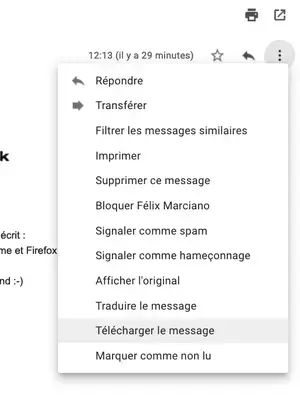
- Le fichier est instantanément téléchargé au format EML dans le dossier Téléchargement de votre ordinateur. Vous pouvez l'ouvrir avec n'importe quel logiciel de messagerie ou un éditeur de texte.
Outlook.com
Le webmail de Microsoft ne permet pas de télécharger les messages au format EML. Mais rien ne vous empêche de les rapatrier au format PDF.
- Depuis votre navigateur Web habituel, accédez à votre messagerie Outlook.com puis ouvrez le message que vous souhaitez télécharger. Cliquez sur les trois points de suspension en haut à droite du message. Dans le menu qui se déploie, choisissez Imprimer.
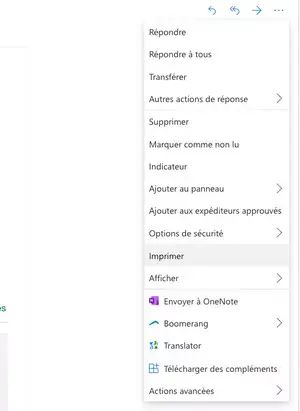
- Un volet se déploie sur le côté droit de la fenêtre. Cliquez sur le bouton Imprimer.
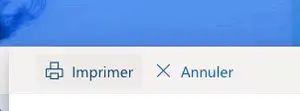
- Cliquez sur le menu déroulant Destination et choisissez Enregistrer en PDF. Validez d'un clic sur le bouton Enregistrer au bas de la colonne.
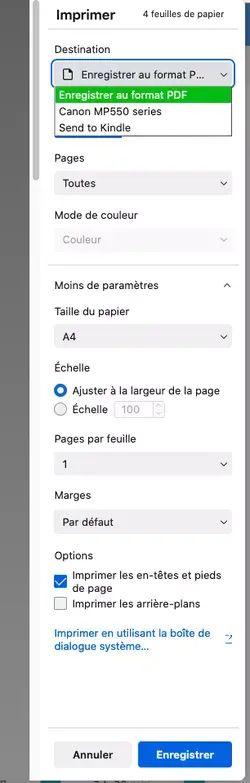
- Définissez l'emplacement de la sauvegarde et validez. Votre mail enregistré en PDF est prêt.
Outlook
- Ouvrez Outlook puis cliquez sur le message que vous souhaitez conserver afin de l'afficher.
Windows
- Ouvrez le logiciel Courrier puis afficher le message que vous souhaitez enregistrer au format PDF.
- Cliquez sur les trois points de suspension en haut à droite de la fenêtre. Dans le menu qui se déploie, choisissez Enregistrer sous.
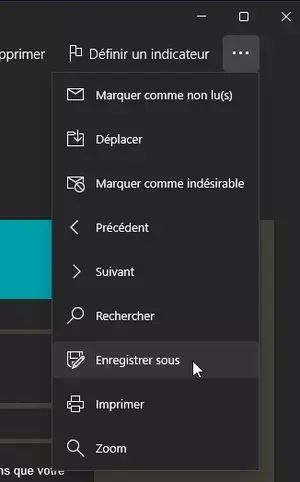
- Définissez l'emplacement de la sauvegarde et validez. Votre mail est enregistré au format EML.